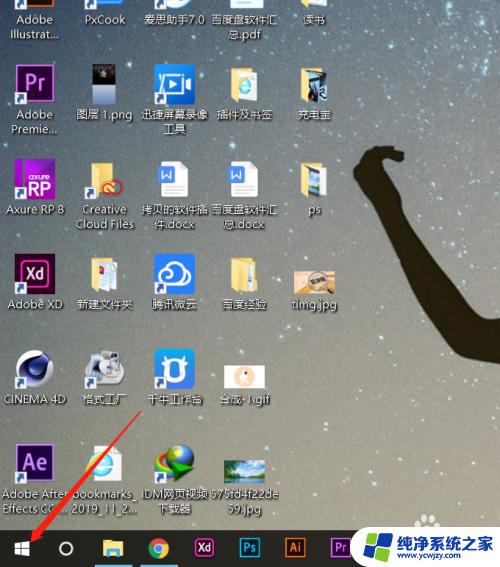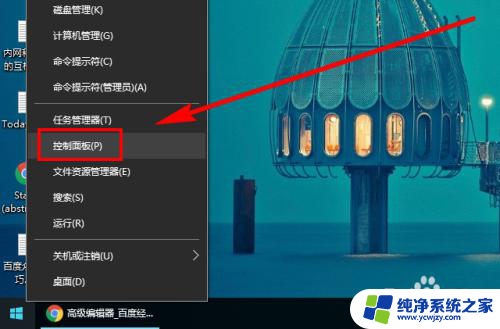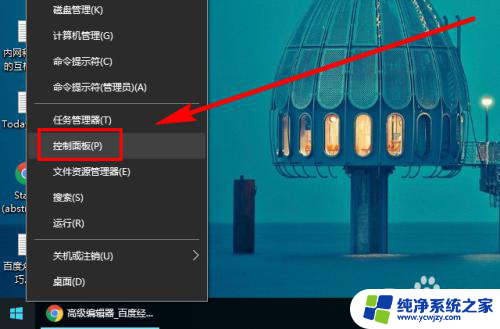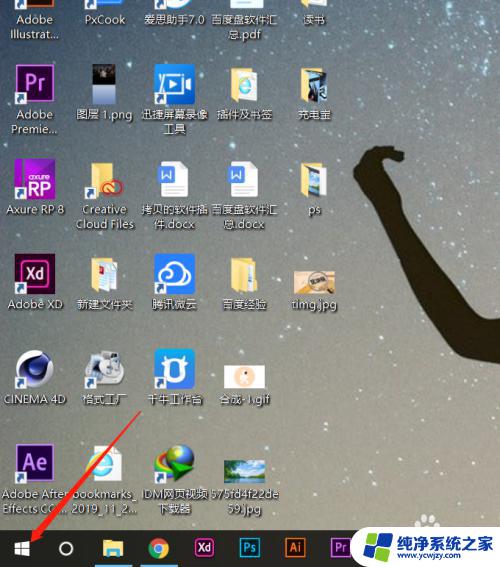win10设置亮度调节 Win10怎么调整屏幕亮度快捷键
更新时间:2023-09-21 15:05:19作者:yang
win10设置亮度调节,Win10作为目前最常用的操作系统之一,其功能和操作方式备受用户喜爱,有些用户可能会遇到屏幕亮度调节的问题,不知道该如何快速调整。好在Win10提供了一些快捷键,使我们可以轻松地调整屏幕亮度,让我们的视觉体验更加舒适。接下来我们将介绍一些Win10调整屏幕亮度的快捷键,帮助大家解决亮度调节的困扰。无论是在工作中还是娱乐时,这些快捷键都能帮助我们快速调整屏幕亮度,提升使用体验。
具体方法:
1.在你的个人电脑桌面,左下角找到Window入口进入;
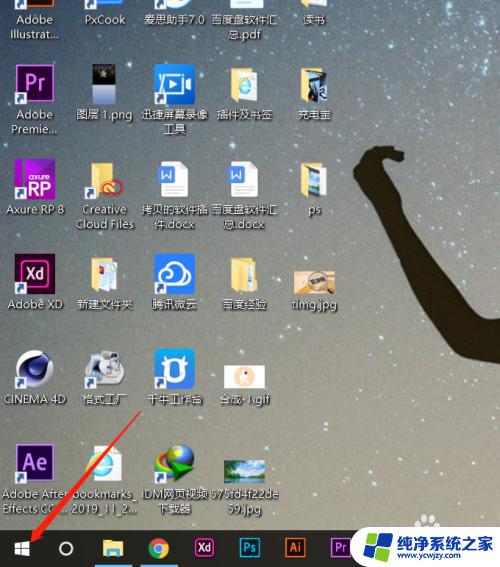
2.在Windows选项界面,选择如图的设置功能,点击进入设置页面;
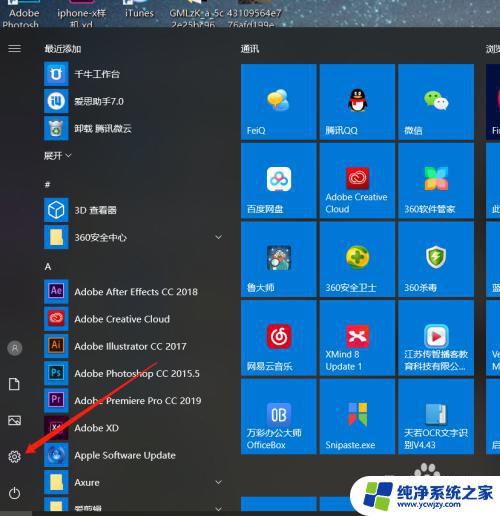
3.在Windows设置页面,选择第一个功能区:系统(显示、声音、通知、电源);
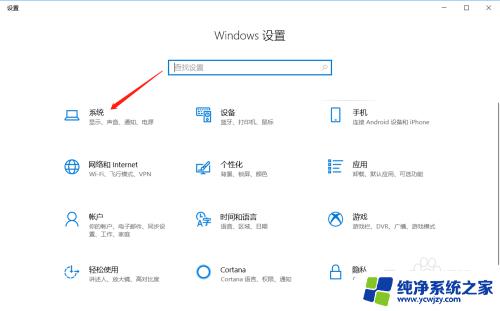
4.在系统设置里面,拉到最下面,找到显示选项,进入显示设置页面;
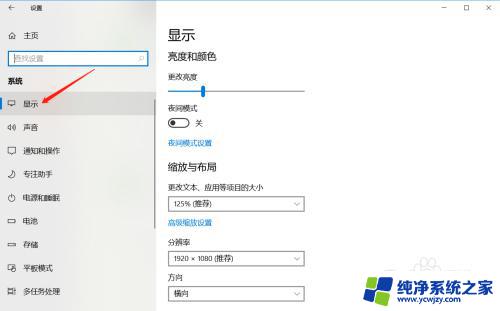
5.在显示亮度与颜色页面,鼠标拖动竖条即可调整屏幕亮度。
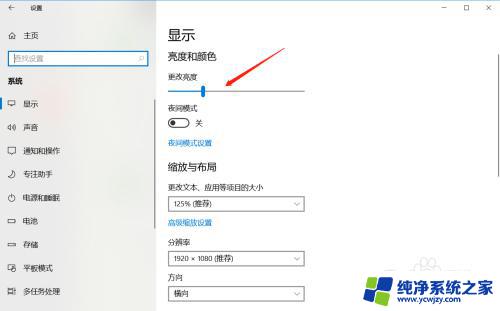
以上就是win10设置亮度调节的全部步骤,如果还有不清楚的用户,可以参考一下小编的操作说明,希望对大家有所帮助。